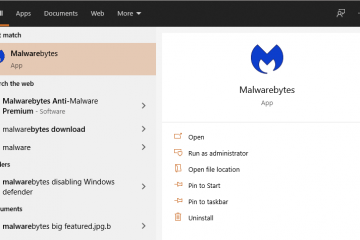L’erreur Windows n’a pas pu démarrer le service sur l’ordinateur local s’affiche lorsque le PC n’est pas en mesure de charger un service système particulier lors de l’exécution d’une tâche. Il accompagne le nom du service que le système n’a pas pu démarrer ainsi que le code d’erreur particulier.
Par exemple, s’il y a un problème avec le service de temps Windows, alors vous verrez Windows n’a pas pu démarrer Démarrez le service de temps Windows sur l’ordinateur local avec le code d’erreur 1079. En dehors de cela, il existe plusieurs autres services, tels que le service sans fil, le service client DHCP, etc., qui peuvent avoir rencontré l’erreur.
Le la cause réelle de ce problème dépend de la nature du service qui a échoué. Cependant, comme le nom du service ou le code d’erreur est connu, il est généralement facile d’en rechercher la cause et d’appliquer les correctifs en conséquence. Et les solutions sont également pour la plupart similaires dans tous les cas.
Dans ce guide, nous allons fournir les correctifs de travail qui vous aideront à vous débarrasser de cette erreur.
Causes pour le Le service Windows n’a pas pu démarrer Erreur
Votre ordinateur peut rencontrer plusieurs bogues qui peuvent entraver le fonctionnement des services système. De plus, ce n’est peut-être pas toujours la faute de ce service particulier. Vous pouvez voir cette erreur même lorsque d’autres programmes et services connexes fonctionnent mal.
Regardons quelques causes de l’erreur Le service Windows n’a pas pu démarrer.
Les services de dépendance ne fonctionnent pas ou se sont arrêtés accidentellementLes services ne peuvent pas charger avec suffisamment de privilèges de sécuritéServices bloqués par des applications de sécuritéInfection par logiciel malveillantFichiers système corrompusPilotes obsolètesParamètres système défectueux
Les correctifs pour l’erreur de démarrage du service Windows n’ont pas pu même les composants du système eux-mêmes. Donc, redémarrer le PC peut résoudre le problème si tel est le cas.
Cependant, vous l’avez probablement déjà essayé. Et, si le problème persiste, passons immédiatement aux correctifs.
Démarrer le service manuellement
Il se peut que le service qui a rencontré l’erreur ait été arrêté en raison d’une erreur. Dans de tels cas, vous devez démarrer manuellement le service et changer son type de démarrage en automatique.
Voyons comment vous pouvez le faire.
Appuyez sur Windows +’R’et tapez services.msc pour ouvrir Services Windows.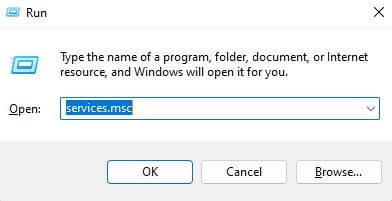
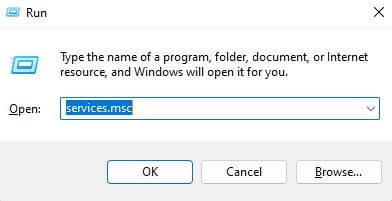 Trouvez le service que Windows n’est pas capable d’ouvrir. Par exemple, si l’erreur est apparue car Windows n’a pas pu démarrer le service WLAN Autoconfig, recherchez WLAN Autoconfig dans la liste. Double-cliquez sur le service pour ouvrir ses propriétés.
Trouvez le service que Windows n’est pas capable d’ouvrir. Par exemple, si l’erreur est apparue car Windows n’a pas pu démarrer le service WLAN Autoconfig, recherchez WLAN Autoconfig dans la liste. Double-cliquez sur le service pour ouvrir ses propriétés.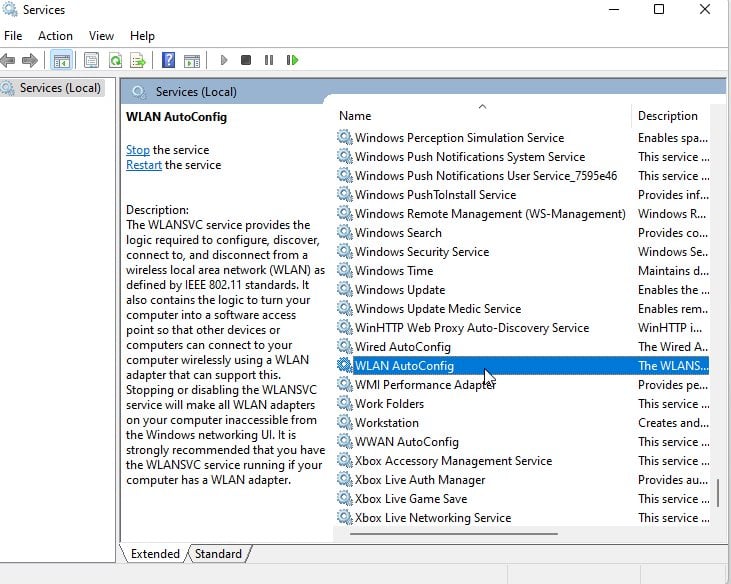
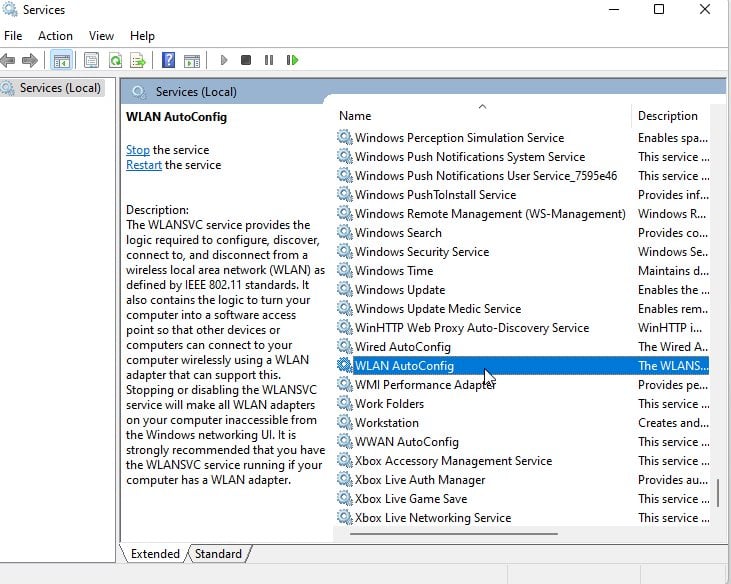 Définissez le Type de démarrage sur Automatique et cliquez sur Démarrer.
Définissez le Type de démarrage sur Automatique et cliquez sur Démarrer.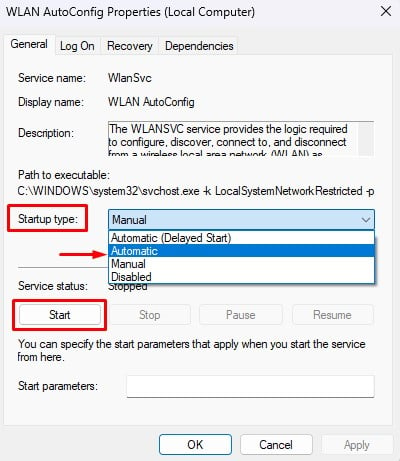
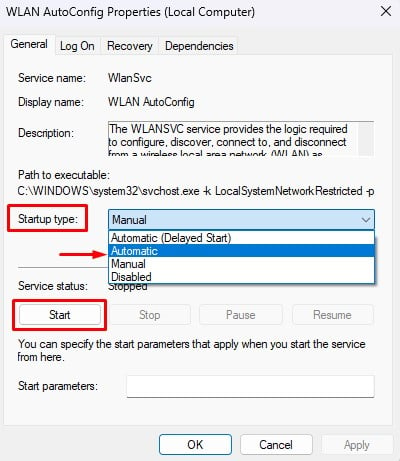
Exécutez à nouveau l’application et voyez si le problème se reproduit. Vous pouvez également modifier le type de démarrage du service via l’éditeur de registre si la méthode ci-dessus ne vous permet pas de le faire. Cependant, les étapes peuvent être différentes pour chaque service. Nous vous recommandons donc de rechercher les étapes sur Internet.
Redémarrez votre système pour retrouver le service en cours d’exécution.
Vérifiez et démarrez les services de dépendance
La plupart des services Windows dépendent de quelques autres composants et services du système pour fonctionner correctement. Si l’un de ces services est arrêté ou fonctionne mal, vous verrez ladite erreur.
Par exemple, le service client DHCP dispose d’un pilote de fonction auxiliaire pour Winsock, d’un service d’interface de magasin réseau, d’un lanceur de processus de serveur DCOM, etc.., que les dépendances. Donc, si vous recevez le message Windows ne parvient pas à démarrer le service client DHCP, une erreur dans ces dépendances peut en être la cause.
Vous devez donc également redémarrer tous ces services.
Appuyez sur Windows + ‘R’et saisissez services.msc pour ouvrir les Services Windows. Double-cliquez sur le service qui ne peut pas se charger. Accédez à l’onglet Dépendances. Vous trouverez une liste des composants dont dépend le service.Développez ces composants en cliquant sur le signe”+”.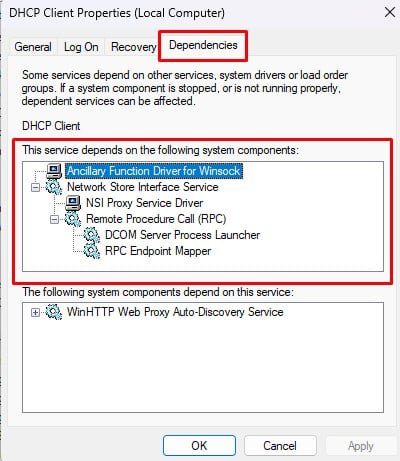
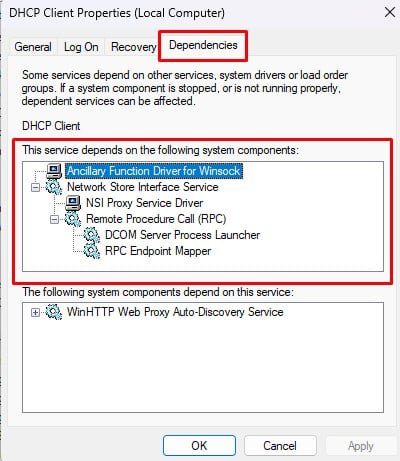 Trouvez toutes les dépendances et recherchez-les sur la page d’accueil des services Windows.Assurez-vous que ces services fonctionnent strong>. Si ce n’est pas le cas, accédez à leurs propriétés, définissez leur type de démarrage sur Automatique et cliquez sur Démarrer en suivant les étapes mentionnées dans le correctif précédent.
Trouvez toutes les dépendances et recherchez-les sur la page d’accueil des services Windows.Assurez-vous que ces services fonctionnent strong>. Si ce n’est pas le cas, accédez à leurs propriétés, définissez leur type de démarrage sur Automatique et cliquez sur Démarrer en suivant les étapes mentionnées dans le correctif précédent.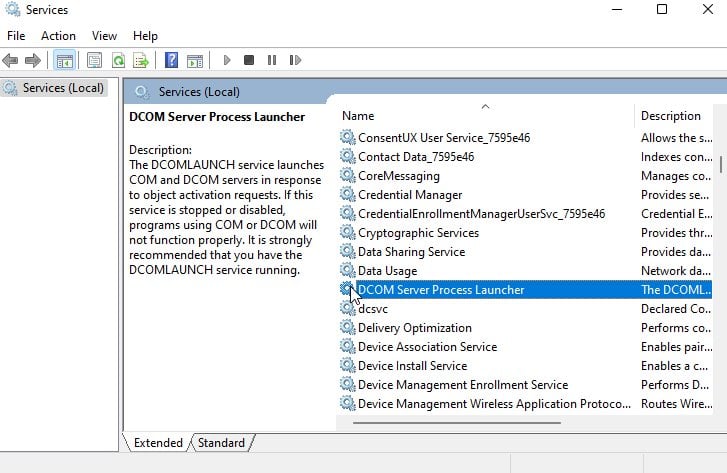
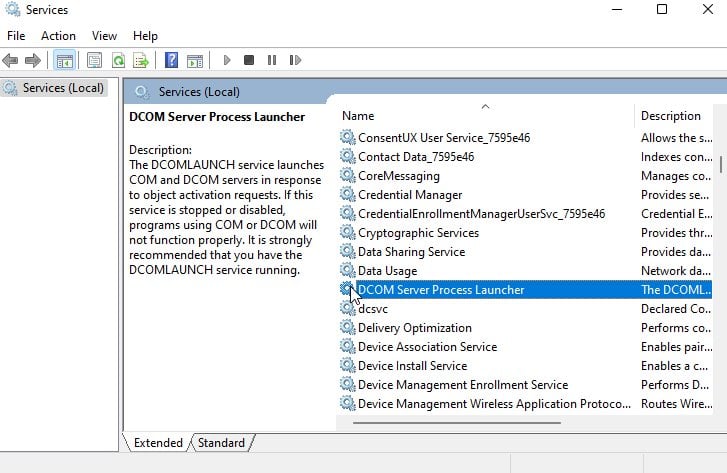 Si vous ne parvenez pas à les démarrer manuellement, faites-le via l’Éditeur du Registre.
Si vous ne parvenez pas à les démarrer manuellement, faites-le via l’Éditeur du Registre.
Redémarrez votre s système et voyez si le problème existe toujours. Étant donné que Windows rencontre ce problème à cause d’erreurs dans différents services, les dépendances peuvent également varier. Vous devez naviguer vers ceux spécifiques au problème auquel vous êtes confronté.
Exécutez l’utilitaire de résolution des problèmes de Windows
Si le problème s’est produit en raison d’erreurs mineures, l’utilitaire de dépannage de Windows peut vous aider à identifier et résoudre. Vous devez donc exécuter l’utilitaire de résolution des problèmes pour le service correspondant sur votre PC.
Appuyez sur Windows + “I”pour ouvrir Paramètres. Dans le menu Système, recherchez Dépanner.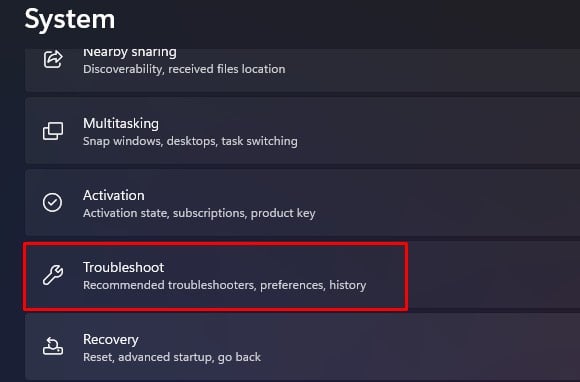
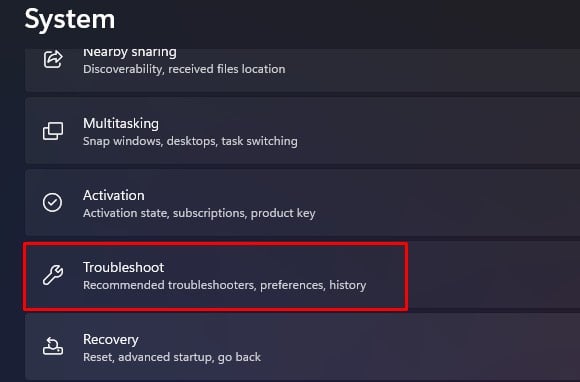 Aller à Autres dépanneurs.
Aller à Autres dépanneurs.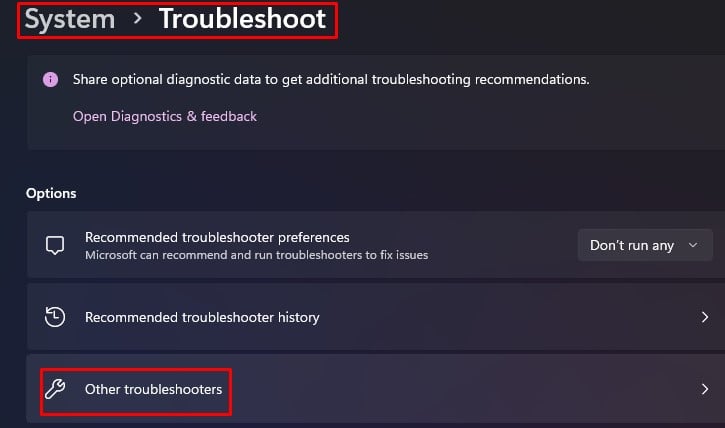
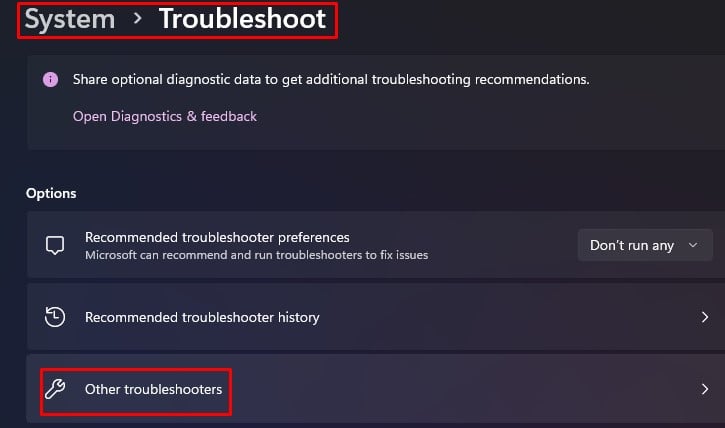 Trouvez le service à l’origine du problème et cliquez sur Exécuter.
Trouvez le service à l’origine du problème et cliquez sur Exécuter.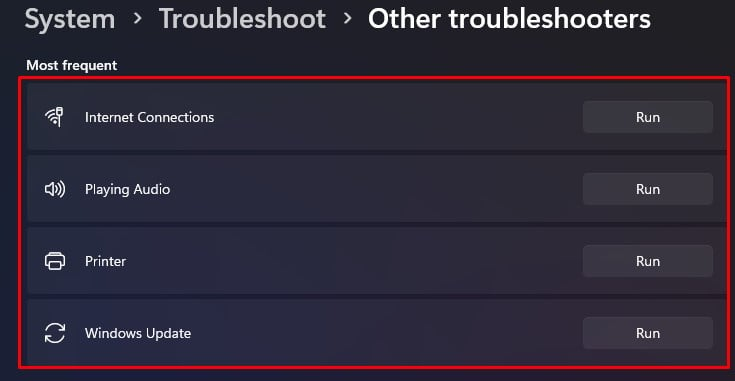 Suivez les instructions et le dépanneur tentera de résoudre le problème.
Suivez les instructions et le dépanneur tentera de résoudre le problème.
Exécutez à nouveau le programme pour voir si le problème est résolu.
Modifiez l’autorisation de connexion du service
Certains services peuvent nécessiter une autorisation plus élevée pour effectuer leurs tâches. Mais, les services sont configurés pour s’exécuter sur votre système sans leur donner le privilège complet. Cela peut empêcher le service de se charger sur votre ordinateur. Ainsi, vous pouvez essayer de donner une autorisation complète au service en modifiant l’identité de connexion au compte système local.
Ouvrez Services Windows.Recherchez le service à l’origine du problème et double-cliquez dessus.Aller à l’onglet Connexion. Sélectionnez Compte système local et appuyez sur OK.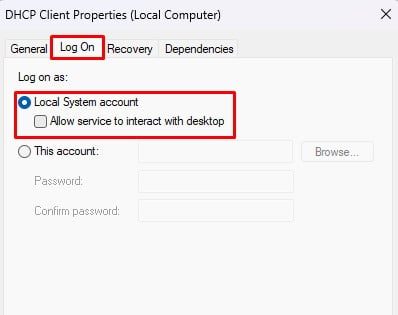
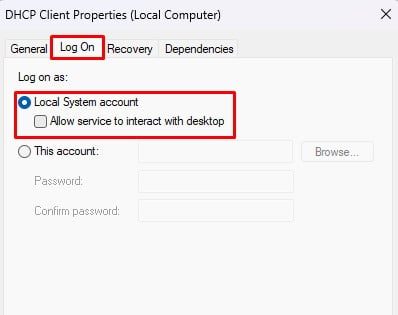
Maintenant, redémarrez le service et observez si le problème a disparu. Vous devrez peut-être également redémarrer votre PC pour vous assurer que les services et les opérations système sont synchronisés.
Inspectez et exécutez les paramètres, programmes et applications nécessaires
Outre les dépendances, les services système dépendent également de plusieurs autres composants et paramètres. Par exemple, si votre service sans fil ne fonctionne pas, il se peut que vous n’ayez pas activé votre Wi-Fi.
Ainsi, l’activation du Wi-Fi peut parfois résoudre le problème. Et parfois, vous devrez peut-être consulter les paramètres avancés, tels que la réinitialisation du Winsock. En dehors de cela, chaque service possède ses propres programmes, applications ou paramètres qui doivent être exécutés, activés ou désactivés. De même, les pilotes et applications obsolètes peuvent également être le coupable.
Mais il est difficile d’identifier ces causes par vous-même. Ainsi, vous pouvez consulter le journal des événements pour trouver la cause première et effectuer le correctif en conséquence.
Appuyez sur la touche Windows et tapez observateur d’événements dans la barre de recherche.Cliquez sur Observateur d’événements.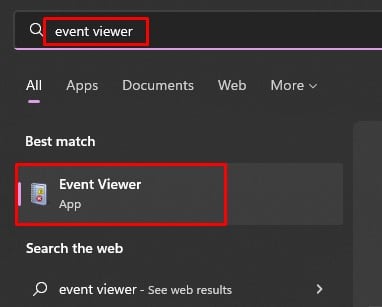
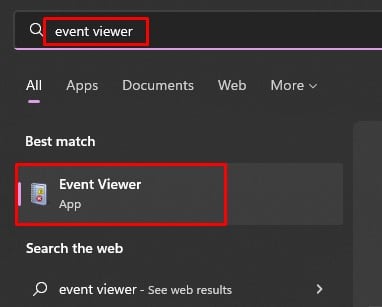 Accédez au journal Windows et cliquez sur Système pour afficher les journaux des événements système. Double-cliquez sur l’événement d’erreur qui vous a dérangé et examinez les détails. Vous pouvez trouver le bon en associant la date et l’heure de l’événement et l’heure à laquelle vous avez rencontré l’erreur.
Accédez au journal Windows et cliquez sur Système pour afficher les journaux des événements système. Double-cliquez sur l’événement d’erreur qui vous a dérangé et examinez les détails. Vous pouvez trouver le bon en associant la date et l’heure de l’événement et l’heure à laquelle vous avez rencontré l’erreur.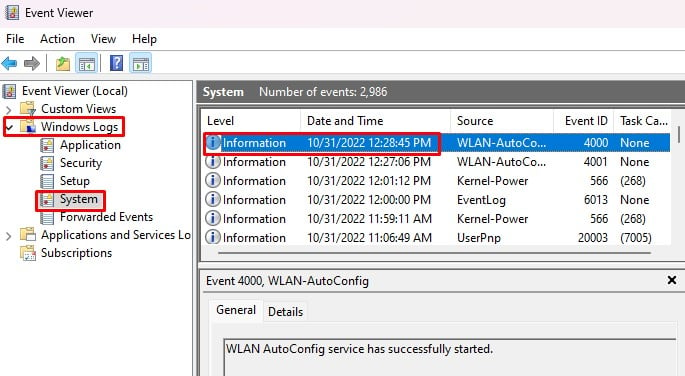
Une fois que vous avez trouvé le coupable, vous devez effectuer la tâche, comme activer tous les paramètres, mettre à jour les pilotes, etc., en conséquence pour résoudre le problème.
Renommer n’importe quel fichier avec le même nom que le dossier système
Lorsque le système essaie d’exécuter un service, il navigue vers son chemin pour trouver ce fichier de service particulier. Ce faisant, s’il trouve un programme ou un fichier portant le même nom que le dossier dans l’un des dossiers du chemin du fichier, il ne pourra pas démarrer le service.
Par exemple, il y a toujours un dossier nommé Program Files dans le lecteur système. S’il existe également un autre fichier nommé Program ou Program Files, l’erreur apparaîtra.
De même, le fichier peut également se trouver n’importe où le long du chemin. Par exemple, s’il existe un fichier nommé System32 dans C:\Windows, qui se compose également d’un dossier System32, le problème est susceptible de se produire. La plupart des services résident généralement dans le dossier System32. Assurez-vous qu’une telle dénomination n’existe pas afin de résoudre le problème en question.
Donc, si vous avez de tels fichiers dans le répertoire où se trouvent les services, vous devez renommer ces fichiers. Exécutez à nouveau le programme pour voir s’il a fonctionné.
Désactivez ou supprimez l’antivirus tiers ou le pare-feu Windows
La plupart du temps, le programme antivirus bloque l’exécution des services. Si le problème est lié au réseau, le coupable peut être le pare-feu Windows. Ainsi, chaque fois que vous exécutez un programme qui nécessite le fonctionnement du service bloqué, Windows ne pourra pas démarrer ce service, affichant ainsi l’erreur.
Ainsi, vous devez désactiver le programme antivirus pour résoudre ce problème. publier. Si vous avez installé un antivirus tiers, vous devez le désinstaller de votre système. Vous pouvez le faire en accédant à l’interface du logiciel et en cliquant sur l’option Supprimer ou Désinstaller.
De même, vous pouvez également essayer de désactiver le pare-feu Windows. Voyons comment faire.
Appuyez sur Windows +’R’et tapez contrôle pour ouvrir le Panneau de configuration.Sélectionnez Afficher par petites icônes.Recherchez Windows Defender Firewall et cliquez dessus.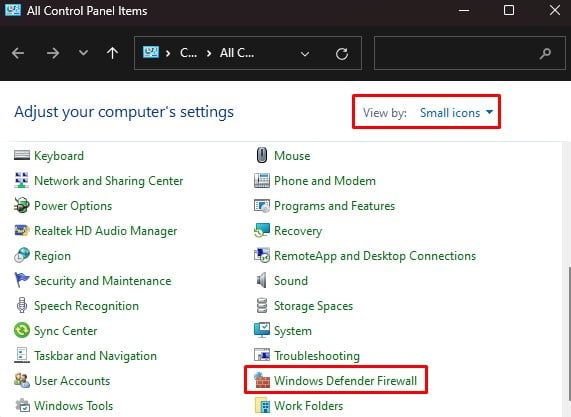
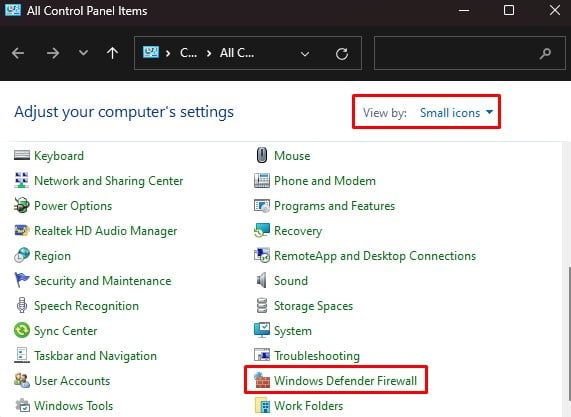 Cliquez sur Activer ou désactiver le pare-feu Windows Defender.
Cliquez sur Activer ou désactiver le pare-feu Windows Defender.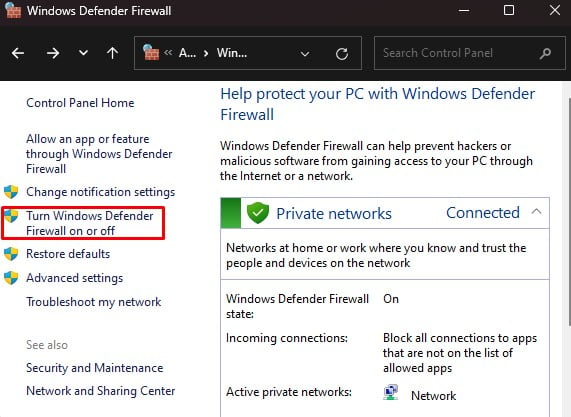
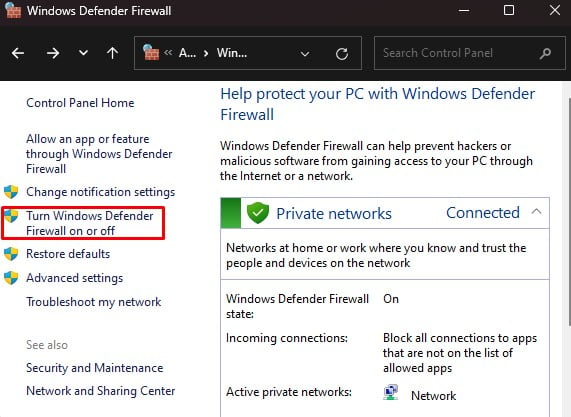 Sélectionnez Désactiver le pare-feu Windows Defender (non recommandé) pour les deux et les paramètres du réseau public.
Sélectionnez Désactiver le pare-feu Windows Defender (non recommandé) pour les deux et les paramètres du réseau public.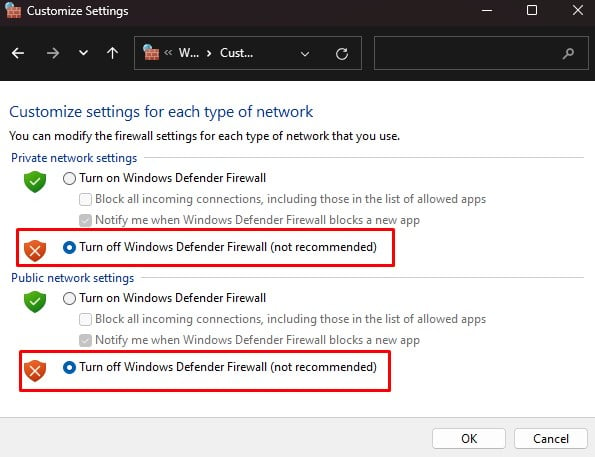
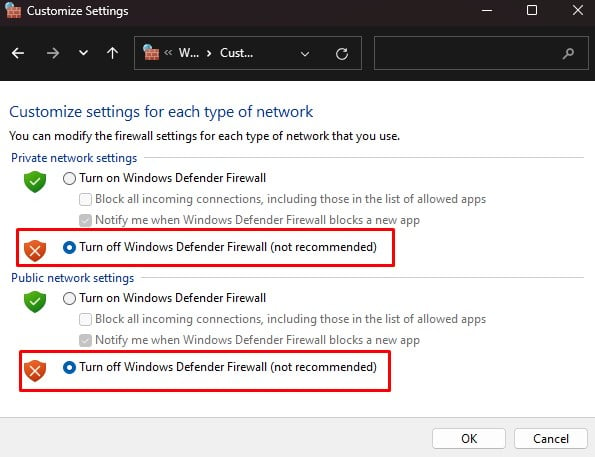
Exécutez le programme pour retrouver le service en cours d’exécution.
Réparer les fichiers système
Si les fichiers système et les processus sont endommagés, les services ne démarreront pas. Dans de tels cas, la réparation des fichiers système devrait faire l’affaire.
Vous devriez exécuter quelques analyses du système qui identifieront les fichiers endommagés et les répareront.
Appuyez sur Windows +’R’et entrez cmd pour ouvrir l’invite de commande.Appuyez sur Ctrl + Maj + Entrée pour exécuter l’invite de commande avec les privilèges administratifs. Tapez DISM/online/cleanup-image/restorehealth pour effectuer une Analyse DISM. Il réparera les fichiers de cache en les téléchargeant directement depuis Windows Update.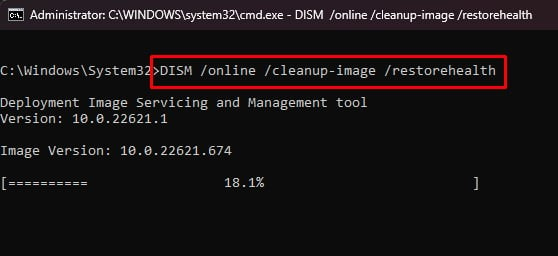
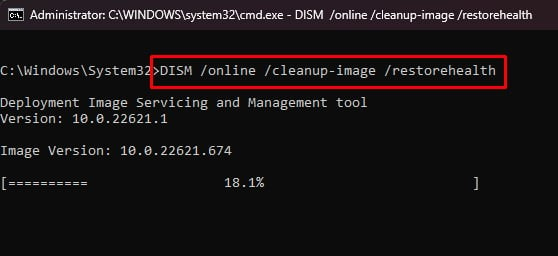 Tapez sfc/scannow pour lancer une analyse SFC. Cela corrigera tous les fichiers système corrompus en utilisant les fichiers sains disponibles dans le cache téléchargé précédemment.
Tapez sfc/scannow pour lancer une analyse SFC. Cela corrigera tous les fichiers système corrompus en utilisant les fichiers sains disponibles dans le cache téléchargé précédemment.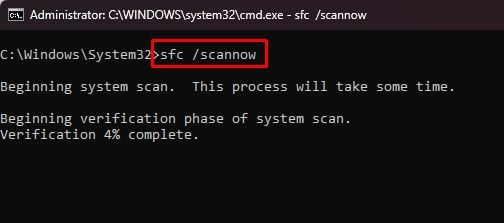
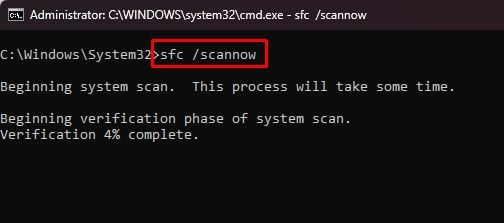 Tapez chkdsk/r/x pour effectuer une analyse CHKDSK qui répare les erreurs de disque.
Tapez chkdsk/r/x pour effectuer une analyse CHKDSK qui répare les erreurs de disque.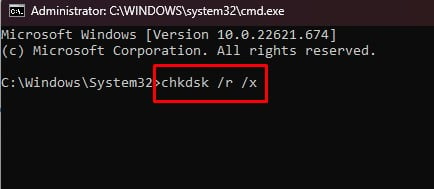
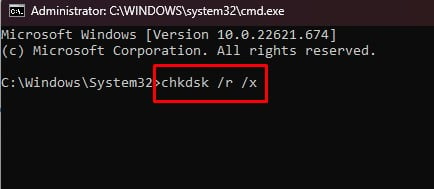
Redémarrez votre PC et voyez si le problème est résolu.
Effectuez la restauration du système
Le problème peut également survenir après une mise à jour de Windows ou après l’installation de nouvelles applications. Vous pouvez supprimer ces programmes particuliers ou les mettre à jour pour résoudre le problème. Mais vous ne pourrez peut-être pas tous les identifier. Ou, leur désinstallation peut ne pas supprimer complètement leur cache et leurs configurations stockés.
Ainsi, vous pouvez effectuer une restauration du système pour ramener votre PC au point où il était sain. Votre ordinateur crée un point de restauration de temps en temps ou avant qu’une mise à jour ou une installation de programme ne se produise. Voyons comment vous pouvez restaurer votre PC à ce moment sain.
Appuyez sur Windows +’R’et tapez rstrui.exe pour ouvrir la Restauration du système. Choisissez n’importe quel point de restauration personnalisé ou celui recommandé.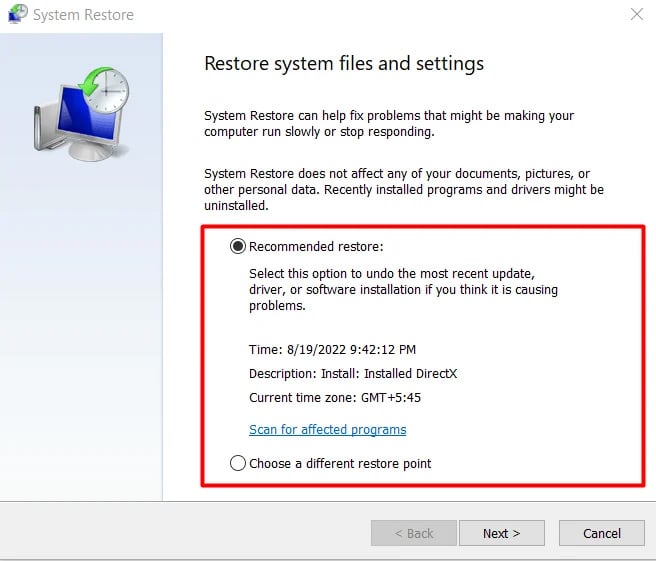
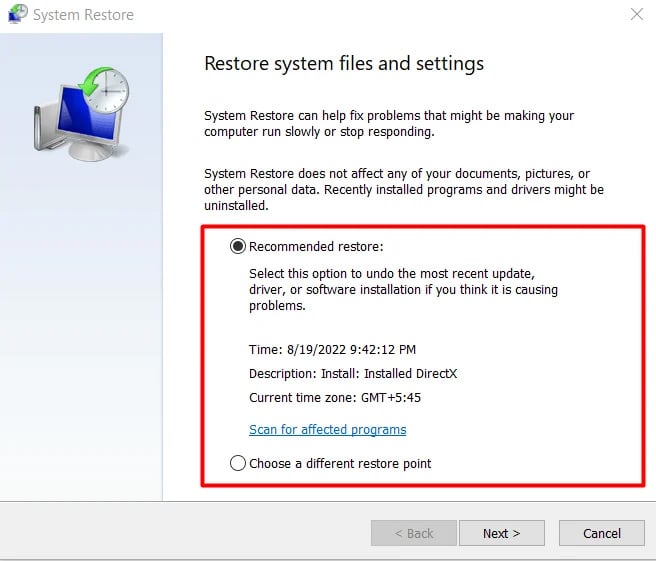 Cliquez Terminer pour démarrer le processus.
Cliquez Terminer pour démarrer le processus.
Une fois la restauration terminée, vous devriez trouver le problème résolu.
Effectuez la mise à niveau sur place
Si les analyses et la restauration du système ne résolvent pas l’erreur, vous pouvez devez effectuer la mise à niveau de réparation de votre système d’exploitation. De cette façon, vous pouvez réinstaller le système d’exploitation en réparant les fichiers, processus et services endommagés sans perdre de fichiers et d’applications personnels.
Appuyez sur Windows + ” I “pour ouvrir Paramètres. Allez dans Section À propos dans le menu Système. Examinez l’architecture, la version et la version de votre Windows.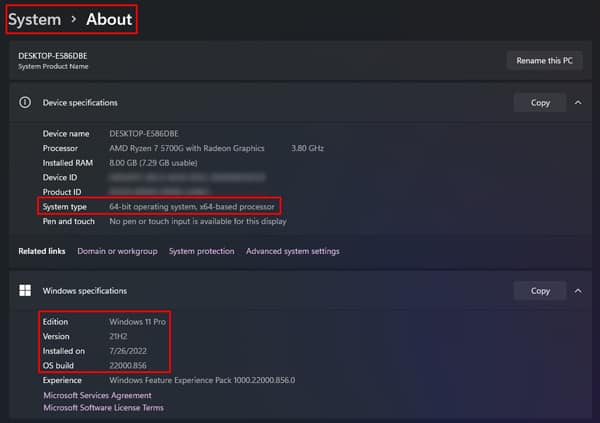
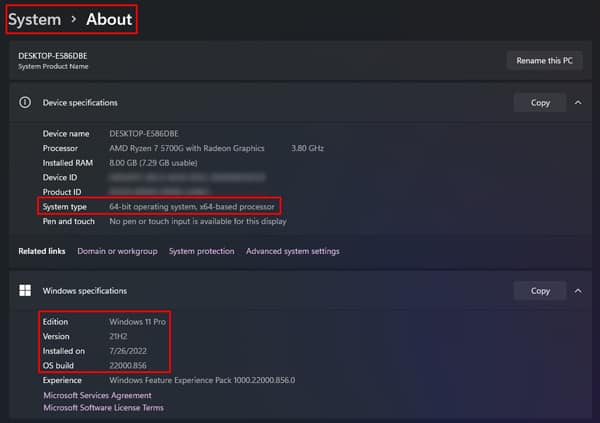 Téléchargez le fichier ISO pour le même système d’exploitation Windows à partir de la page de Microsoft.Montez l’image ISOet exécutez Setup.exe qui se trouve dans le lecteur d’installation.SélectionnezModifier comment le programme d’installation télécharge les mises à jour et choisissez Pas maintenant.
Téléchargez le fichier ISO pour le même système d’exploitation Windows à partir de la page de Microsoft.Montez l’image ISOet exécutez Setup.exe qui se trouve dans le lecteur d’installation.SélectionnezModifier comment le programme d’installation télécharge les mises à jour et choisissez Pas maintenant.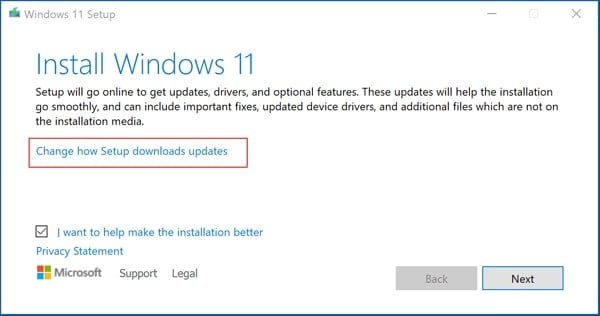 Avancez en cliquant sur suivant selon les instructions.Insérez un disque de stockage externe avec 10 Go et plus d’espace.Cliquez sur Changez ce qu’il faut conserver et cochez la radio Conserver les fichiers personnels et les applications une fois qu’il est prêt à être installé.
Avancez en cliquant sur suivant selon les instructions.Insérez un disque de stockage externe avec 10 Go et plus d’espace.Cliquez sur Changez ce qu’il faut conserver et cochez la radio Conserver les fichiers personnels et les applications une fois qu’il est prêt à être installé.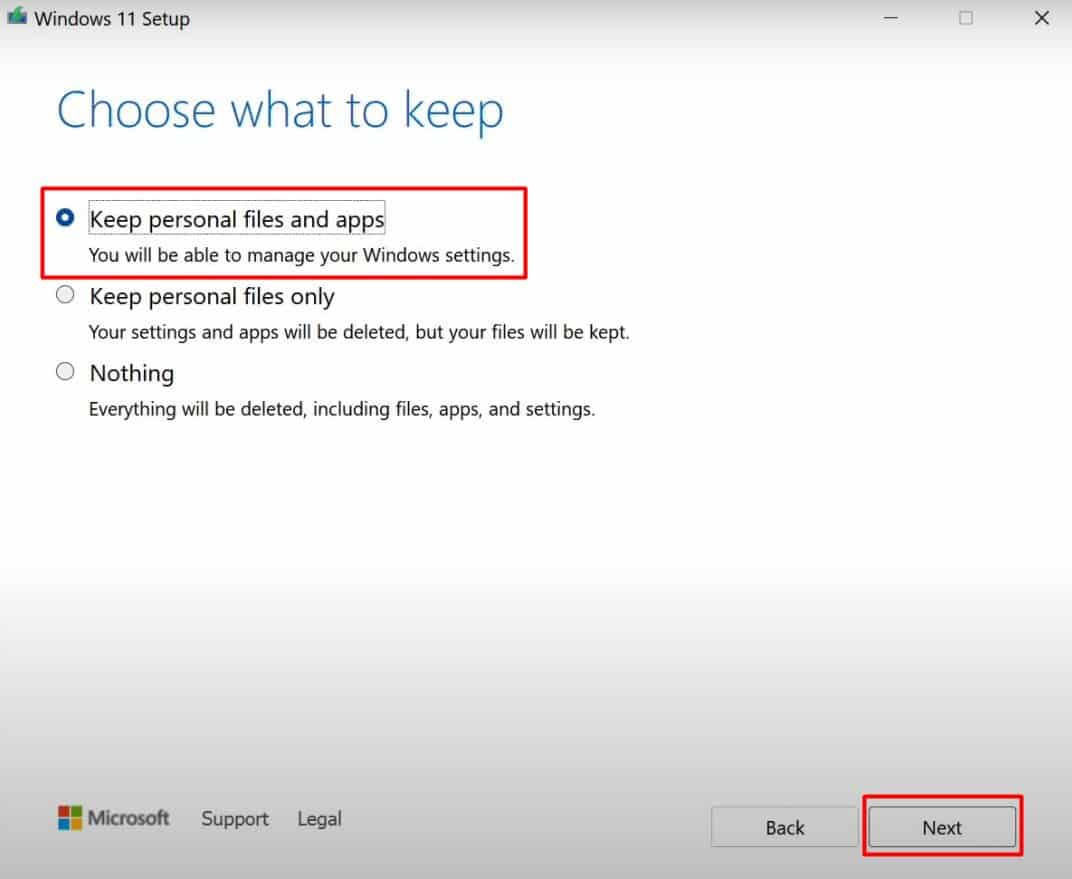 Cliquez sur Installer pour démarrer le processus.
Cliquez sur Installer pour démarrer le processus.
Une fois la mise à niveau de réparation terminée, exécutez le programme et voyez si l’erreur a disparu.